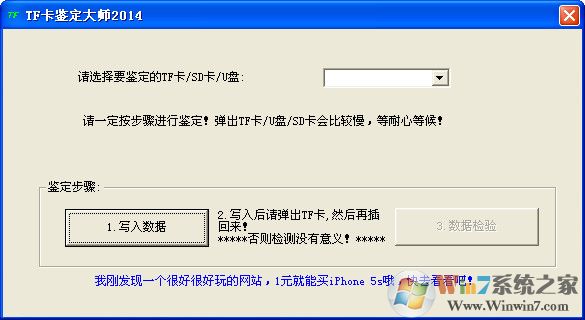bricscad17破解版下载(附破解文件+安装教程) v1.0[百度网盘资源]
bricscad17是一套强大的CAD软件平台,统一熟悉的本地DWG功能结合先进的2D工具和在Windows和Linux操作系统的智能3D直接建模,该版本提高了显示性能,增加了新的可用的工具,是一套功能强大的工具。知识兔小编分享的是bricscad17破解版,附有破解补丁,知识兔帮助用户完美激活软件,永久免费使用,欢迎下载。![bricscad17破解版下载(附破解文件+安装教程) v1.0[百度网盘资源]](https://www.xue51.com/uppic/180411/201804111754194889.jpg)
安装教程
1、用百度网盘下载好数据包,并解压,文件分呢2和64位,请根据系统来选择,得到以下文件。![bricscad17破解版下载(附破解文件+安装教程) v1.0[百度网盘资源]](https://www.xue51.com/uppic/180411/201804111535243423.jpg)
![bricscad17破解版下载(附破解文件+安装教程) v1.0[百度网盘资源]](https://www.xue51.com/uppic/180411/20180411153524767.jpg)
2、运行主程序文件夹下的BricsCAD-V17.2.12-2-en_US(x64).msi,安装软件,按照提示安装即可。![bricscad17破解版下载(附破解文件+安装教程) v1.0[百度网盘资源]](http://www.zhishitu.com/uppic/180411/201804111535259223.jpg)
3、再运行Bricsys-NetworkLicenseManager.msi,按照提示完成安装![bricscad17破解版下载(附破解文件+安装教程) v1.0[百度网盘资源]](http://www.zhishitu.com/uppic/180411/201804111535256568.jpg)
4、知识兔选择-开始-输入cmd-弹出命令提示符,知识兔输入“ipconfig /all”回车![bricscad17破解版下载(附破解文件+安装教程) v1.0[百度网盘资源]](http://www.zhishitu.com/uppic/180411/201804111535259846.jpg)
5、回到安装包,用记事本方式打开bricsys.lic,将物理地址替换lic的localhost,保存后退出
ps:物理地址中的“-”不用复制。![bricscad17破解版下载(附破解文件+安装教程) v1.0[百度网盘资源]](http://www.zhishitu.com/uppic/180411/201804111535254535.jpg)
6、知识兔将下图所示文件拷贝覆盖安装目录下的对应文件,默认目录为C:\Program Files (x86)\Bricsys\Bricsys Network License Manager![bricscad17破解版下载(附破解文件+安装教程) v1.0[百度网盘资源]](http://www.zhishitu.com/uppic/180411/201804111535255322.jpg)
7、知识兔选择复制和替换![bricscad17破解版下载(附破解文件+安装教程) v1.0[百度网盘资源]](http://www.zhishitu.com/uppic/180411/2018041115352511.jpg)
8、运行rlm.exe,出现以下提示,先不要关闭![bricscad17破解版下载(附破解文件+安装教程) v1.0[百度网盘资源]](http://www.zhishitu.com/uppic/180411/20180411153525634.jpg)
9、然后知识兔运行软件桌面快捷方式,知识兔点击activate,勾选server name ,知识兔输入你的物理地址:704D7B29CD59,知识兔点击ok![bricscad17破解版下载(附破解文件+安装教程) v1.0[百度网盘资源]](http://www.zhishitu.com/uppic/180411/201804111535259060.jpg)
10、破解完成。
功能特色
1、一、熟悉的 2D 及 3D 界面
BricsCAD 的界面对您来说会看起来很熟悉。让您能轻松地浏览图纸,BricsCAD 在版面中增加了独特的工具列界面和 LookFrom 小工具。工具列界面使用新的方法来访问所需工具。
1、Lok-from 小工具
LookFrom 小工具使用了一个椅子来表示当前的视图方向。单击环绕椅子图标的箭头,来操作视图的角度,。
2、智能 quad 光标
使用上下文逻辑 Quad 光标来加快工作流程
3、设置管理
在 “设置” 对话框中,你可以查看或修改当前的所有设置。知识兔可以按字母顺序、分类或树视图中来查看设置。内置的搜索功能可以让您快速、直观地找到相关设置。
4、图纸资源管理器
图纸资源管理器是您的图纸控制中心。在此,您可以在所有已开启的图纸中浏览或编辑所有对象的定义。您可以在您惯用的文件夹中无需开启源图纸而预览该图纸,甚至可以插入块。您也可以登录您的 Chapoo 帐户,在这里您可以在云端创建、修改、分享和管理您的图纸。
5、图层和内容浏览器
现在通过 “图层” 面板,在绘制和编辑时,图层名称及其设置始终可用,之前是必须关闭图层资源管理器。内容浏览器可停靠面板以指定的文件夹的树状视图显示 DWG 和 DXF 内容。
可停靠面板
二、细致 2D 制图
快速及准确地创建或编辑 2D 技术图纸、平面图或其他布局,有赖其创新的2D绘图工具。BricsCAD 把您的图纸提升至一个全新的层次。
1、注解比例
实体注解比例属性允许用户控制实体缩放比例,使它们能显示并打印正确的比例尺寸。具有注解比例的实体类型包括:文本、阴影、表格、尺寸、公差和(多)重引线。
2、多重引线
使用保存在多重引线样式中的预定属性,知识兔让用户能快速创建引线。多重引线的注释可以是文字或方块。额外格式还包括箭头、仿样引线和线型。
3、动态尺寸
当实体被创建和编辑时,动态尺寸可以在屏幕上进行交互式指定长度和角度。
4、透明度
使用新的透明效果提高你的图纸外观,如将其应用于固体填充和其他对象。BricsCAD 让您设定透明程度,直接应用属性於对象,并分配透明效果至图层。
5、动态阵列
阵列是动态和关联的。动态创建矩形、环形、线性、路径及 3D 阵列。关联表示当您编辑一个对象时,阵列中所有对象会同时改变。
6、Web 地图服务
地图连接功能将来自 Web 地图服务的地图放到图纸上。知识兔可以选择一或多个数据层下载,然后知识兔以图像方式插在图纸上。
7、尺寸样式比较
您可以在尺寸样式浏览器中的 “详细信息视图” 列表中选择不同的尺寸样式作比较。编辑器面板显示一个比较表并突显相关差异。
当有多个面板停靠在屏幕侧面时,它们现在会共享相同的空间,每个面板都有自己的选项卡。
三、3D 直接建模
透过 Bricsys 的几何参数约束处理器,BricsCAD 为设计者分享强大的 3D 实体直接建模工具。3D 直接建模适用于所有 ACIS 立体几何,不管是在 BricsCAD 创建或从其他 CAD 软件导入。
需要复杂的设计工作吗?BricsCAD 的直接编辑功能保存了您的 3D 模型设计意图,知识兔帮助您节省时间和省却麻烦。
1、曲面实体创建
从 2D 轮廓、3D 曲线、3D 实体或导入零件或组件开始。创建包含放样折弯或自动识别导入几何的复杂零件。
2、放样
使用 BricsCAD 最新的 Loft 指令,通过指定截面轮廓创建 3D 实体。截面定义了实体的形状。
3、歪曲
通过按照您所指定的角度绕轴旋转 3D 实体、曲面和范围来创建工程对象–如钻头和螺旋钻。
4、加厚
加厚工具不仅在表面上,而且知识兔还对诸於线对象如线、圈和用作创建管状对象的曲线,有关操作只需几个知识兔点击。
5、3D 图样比较
3D 比较打开两个图形文件,然后知识兔使用颜色编码突显 3D 实体和 3D 表面的差异。这使您可以快速查看对其他相同外观的图纸所做的更改。差异在两个视窗中显示为单独实体 –红色代表添加、绿色代表删减。
6、装配建模
於创建复杂产品模型时,机械部件以层次结构方式装配。使用 BricsCAD 强劲的 3D 约束 (几何和尺寸)轻松地组成自上而下或自下而上的设计装配。
●装配件设计
·编辑组件变得更加灵活因为 BricsCAD 分享这些额外的操作:
·打开组件的副本作为一个新的文档
·替换组件
·外部和本地组件之间切换
·转换原生块为本地组件
·转换参考图纸 (xrefs) 到外部组件
●导入装配件
以最新的 BricsCAD Communicator 插件,您可以导入主流 MCAD 格式如 Solidworks, Inventor, 和 Creo 的产品结构。导入 3D 模型时,如必要,BricsCAD 会愈合几何。同时,您可以修复和简化导入的模型,知识兔包括缝合脱节面。
●参数化组件
参数化的部件设计功能显著延伸。您可以从约束的三维实体创建参数化组件,知识兔以及复制和粘贴参数化组件至不同装配件。当以一个参数化组件替代另一个时,依据装配所指定的方式,参数会自动计算。
●600 种高清渲染材质
为了创建更加逼真的渲染效果,感谢 Redway 分享 600 种全新的高分辨率材质。
7、支持光度学灯光
通过使用 IES 格式,提升了 3D 模型的渲染效果。这让 BricsCAD 能按制造商的参数准确描述照明的精确分布。
8、Generated drawing views
生成工程视图功能是完全重新设计。正确创建了 3D 模型的投影视图后,您可以改变它们的比例和切换隐藏线的可见性。此外,您可以指定截面视图、截面线、详细信息视图和详细符号的设定。
四、智能Quad光标,CAD绘图变得更方便
用Quad光标加快您的工作流程。重新设计的上下文逻辑光标,仅需一次知识兔点击即可轻易进行 CAD 绘图。
1、2D 绘图
智能 Quad 光标是夹点编辑实体的替代品,分享一组更加丰富的编辑图标从而达至更少的知识兔点击,同时不会弄乱屏幕的夹点。当 Quad 知道你正在编辑 2D 实体时,2D 实体尺寸编辑只需一次知识兔点击。
2、3D 建模
Quad 光标直观地溶合到 3D 工作流程中。只需知识兔点击一下悬停在面上的光标就能拉伸面。使用 Quad 的选项来编辑实体,如减和推/拉。
3、热键助手
当边缘和面选择模式被激活时,新的热键助手选项会显示。通过知识兔点击 Ctrl 键来循环选择他们。
五、透过 Chapoo 在云端中携手工作
Chapoo提升 CAD 至云端。透过这个云端平台您可以管理文件、分配任务、实现流程自动化,并与同事沟通。所有都是实时。透过 CAD 在云端,一起迈进更高的层次。
1、上传包括 x-refs 的 .dwg 文件到云端
每当您在BricsCAD完成绘制平面图,上载图纸到 Chapoo 并与您的团队成员分享。所有的外部参照可以被包括在内。
2、在Chapoo浏览器中查看和注释的.dwg文件
没有 BricsCAD 的团队成员可以在工地透过Chapoo平板电脑应用程式查看和注释.dwg文件。
3、在云端中修改您的文件
透过版本管理能跟踪不同修订的文件。
定义谁可以看到哪些项目文档
在 Chapoo 的云端服务,轻松地创建和管理不同角色的团队成员。
特别说明
提示:该资源为网盘资源,请提前安装好百度网盘。
下载仅供下载体验和测试学习,不得商用和正当使用。